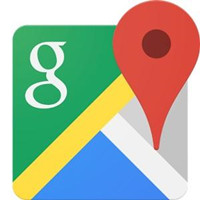这篇文章讲的是奥维互动地图浏览器电脑版中自定义标签图标的增加方法,感兴趣的小伙伴可以来学习一下哦。
奥维互动地图浏览器电脑版中自定义标签图标的增加方法

1、点击菜单:系统---数据管理---自定义图标管理(也可以就在标签图片选择--自定义页面,点击自定义管理),进入"自定义图标管理"页面,如下图:
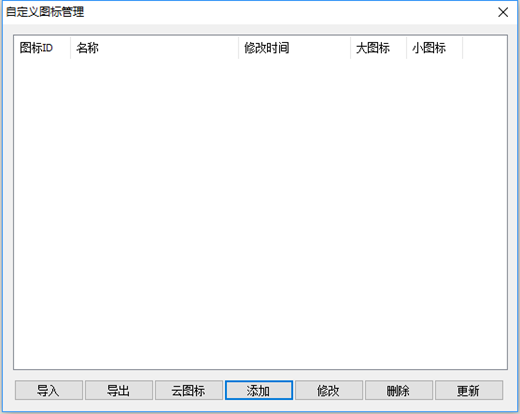
2、点击【添加】按钮,弹出"自定义图标"添加窗口,如下图:

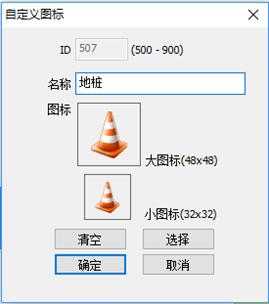
备注:如果要克隆其它样式的图标,点击【选择】按钮进行克隆。
3、填写图标ID、图标名称,点击图标框选择本地磁盘的图片(尽量选择正方形的PNG格式的图片),然后点击【确定】按钮保存,保存后的标签图标就显示在"自定义图标管理"列表里,如下图:
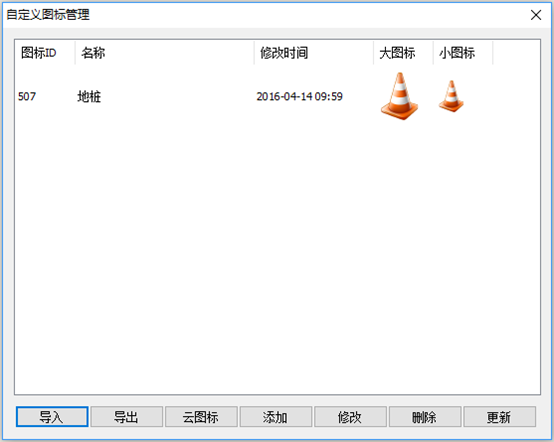
自定义图标管理的其他操作说明:
导入:从本地磁盘导入之前保存的后缀名为ovimg的自定义标签图标文件。
导出:将列表里选中的(没有选择任何条目将导出全部内容)自定义标签图标导出后缀名为ovimg的文件到本地磁盘。
云图标:购买、创建、修改、更新云图标,详见使用帮助的云图标相关说明。
修改:对选中的自定义标签图标进行修改。
删除:删除选中的自定义标签图标。
上面就是奥维互动地图浏览器电脑版中自定义标签图标的增加方法,还不会操作的朋友一起来学习吧.